Windows 10 Product Key ändern / auslesen
Windows 10 Product Key aktivieren
Bei einem Inplace-Upgrade von Windows 10 Enterprise kann es vorkommen, dass Sie nach dem Upgrade aufgefordert werden, Windows neu zu aktivieren. Bei der erneuten Durchführung der Aktivierung wird diese mit einen Fehlercode beendet.
Die folgende Anleitung soll euch zeigen wie ihr den Produkt Key ändern und dann eure Windows 10 Insider Preview oder auch jede andere Version von Windows aktivieren könnt.
Windows Product Key auslesen
Den Produkt Key kannst du ganz einfach über die Kommandozeile (CMD) auslesen. Hierfür startest du die Kommandozeile oder die PowerShell wie weiter unten in diesem Artikel beschrieben mit Administrator-Rechte und gibst dann den folgenden Befehl ein.
wmic path softwarelicensingservice get OA3xOriginalProductKey
Im Kommandozeilen-Fenster kannst du dann unter der ausgabe „OA3xOriginalProductKey“ den hinterlegten 25-stelligen Produkt Key ansehen.
- Streamen in Full HD – Schnelles und günstiges Streamen in Full HD, vollständig über die...
- Perfekt für neue Streaming-Nutzer – Streamen war noch nie so einfach! Greife auf Tausende...
- Drücken und Alexa fragen – Mit deiner Stimme kannst du ganz einfach in verschiedenen Apps...
- Grenzenlose Unterhaltung – Streame Hunderttausende Filme und Serien von Netflix, Prime Video,...
- Immer mit dabei – Durch das Anschließen an einen Fernseher mit HDMI hast du auch unterwegs immer...
- Unser leistungsstärkster Streaming-Stick – Mit dem leistungsstarken Prozessor sind blitzschnelle...
- Bild und Klang in lebensechter Qualität – Genieße die Vorstellung in 4K Ultra HD, mit...
- Unterstützung für Wi-Fi 6E – Für ein noch reibungsloseres 4K-Streaming-Erlebnis, selbst wenn...
- Verwandle dein Wohnzimmer in eine Kunstgalerie – Mit dem ersten Streaming-Stick überhaupt mit...
- Mehr Möglichkeiten mit deinem Smart Home – Steuere kompatible Geräte wie Kameras, Leuchten und...
Windows 10 Product Key ändern
Für die Änderung des Produkt-Keys startest du das Kommandozeilentool (CMD) mit Administrationsrechten. Dies kannst du tun, in dem du in das Suchfeld den Befehl ‚CMD‘ eingibst und mit der rechten Maustaste das Kontextmenü öffnest und „Als Administrator ausführen“ auswählst.
Nach dem Öffnen der Kommandozeile gibst du den folgenden Befehl und den Produkt Key ein:
Product Key Enterprise Version
Slmgr.vbs /ipk PBHCJ-Q2NYD-2PX34-T2TD6-233PK (Enterprise-Version) Slmgr.vbs /ipk "Euren Product Key" (von eurer Windows-Version)
Product Key Pro Version
Slmgr.vbs /ipk NKJFK-GPHP7-G8C3J-P6JXR-HQRJR (Pro-Version) Slmgr.vbs /ipk "Euren Product Key" (von eurer Windows-Version)
Nun sollte Windows den Product Key auf den von dir eingegebenen Product Key aktualisiert haben.
Windows 10 Product Key aktivieren
Nach dem Tausch des Produkt Key muss dieser noch aktiviert werden. Diese Aktivierung erreichst du, in dem du im Eingabefenster des CMD den folgenden Befehl eingibst:
slmgr.vbs /ato
Nach der Eingabe des oben genannten Befehls, wird nach kurzer Zeit Windows aktiviert und nun kannst du durch die Eingabe des Befehls ‚Exit‘ die Kommandokonsole verlassen.
Diesen Inhalt teilen:
Letzte Aktualisierung am 3.07.2025 / Affiliate Links / Bilder von der Amazon Product Advertising API
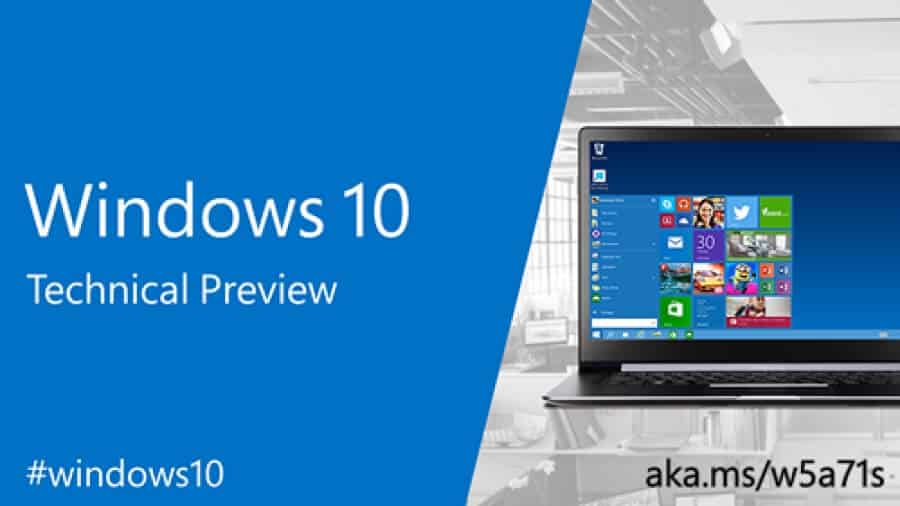
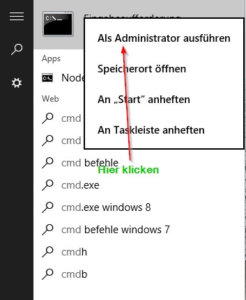

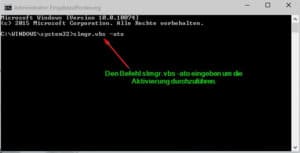



Kommentar veröffentlichen